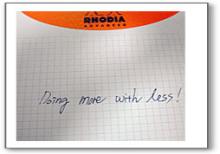初心者でも海外オークション・イーベイで簡単に副収入を得る10日間無料セミナー
好きなモノをヤフオクで売って、副収入を手に入れる10日間無料セミナー
PCの悩みはこちらのページで解決!
2008年04月20日 10:48
カテゴリー:ブログ
パソコンの調子が悪くなった場合、どちらに連絡されていますか?
今日はメーカーがサポートするホームページを紹介しますね。↓
がサポートページです。
・マイクロソフトの「Office」(Word&Excelなど)のページです。
・NECパソコンの総合案内ページです。
・富士通個人向け製品総合ページです。
この他
・ヤフー!知恵袋のページです。
知恵袋とオウケイウェイブのページは、何か分からないことで質問
するとその解決策がいろいろと掲載されています。とても便利です。
Illustrator-コピーの方法
2008年04月19日 10:26
カテゴリー:ブログ
久しぶりにIllustratorのレッスンをします。今日の内容はコピーの方法です。
文字を選択します。
↓
キーボード上の「Alt」キーと「Shift」キーを押して真下にドラッグします。
![]() 「Alt」はコピーするために使います。「Shift」キーは位置がずれないよう真下に移動するために使います。
「Alt」はコピーするために使います。「Shift」キーは位置がずれないよう真下に移動するために使います。
↓
適当な位置でマウスを放すと下の図のようにコピーされます。

このコピーができると宛名や名刺など簡単に複数作成することができます。
この他、今コピーしたものを何個もコピーできる方法を紹介します。キーボードの「Ctrl」キーと「D」キーを同時に押して下さい。下に簡単にコピーされます。
キーを押すごとコピーできます。とても便利な方法ので覚えて下さいね。
coolfeet
2008年04月18日 10:23
カテゴリー:ブログ
↓ノートPCユーザー必見アイテムです。
これを使うとキー入力も快適になり、
放熱効果も生まれます。
ぜひ、購入してみてはいかが!
Electronic Calculator S
2008年04月17日 06:32
カテゴリー:ブログ
最近、家計簿にハマっています![]()
家計簿をつけたことによって自分の支出が
分かり、あまり無駄遣いをしなくなりました。
家計簿つけているんだから、お洒落な計算機
が欲しいということになってちょっと探してみま
した。(これも無駄使いかな)
↓がそうです。
Electronic Calculator S
ちょっとのぞいて見てください。
どうですか。欲しくなりました?
ビジネスメールを送る時に気をつけることは?
2008年04月16日 11:07
カテゴリー:ブログ
ビジネスメールを送るとき、特に気をつけることは何でしょうか?
8項目挙げたので確認してみて下さい。
1.添付ファイルを付け忘れていないか
2.宛先のアドレスの間違いはないか
3.社外の複数の人に同報で送信する場合、宛先の設定をBCCにしているか
4.添付ファイルのサイズが大きくなっていないか
5.件名を工夫する 例)要返信、○月○日締め切りなどを入れる
6.テキスト形式で送っているか
7.必要な情報を正確に伝えるため、伝達事項を箇条書きして記載しているか
8.本文の一行の文字数を全角で約30字分にしているか
いかがですか?ビジネスメールの場合、以上のポイントに注意します。
相手に簡潔で分かりやすいメールを送ってあげて下さいね。
今日は、台風みたいな雨降りですね。![]()
外出される方は気をつけて下さい。
THINK PCレポート-ICレコーダー編
2008年04月15日 02:05
カテゴリー:ブログ
おかげ様でTHINK PCレポートに関するお問い合わせがありました。![]() 今日はその内容についてお話します。THINK PCレポートとは坂本が読者の皆様に代わって家電屋さんに行って、店員さんにPC関連の商品情報を聞いてくる企画です。
今日はその内容についてお話します。THINK PCレポートとは坂本が読者の皆様に代わって家電屋さんに行って、店員さんにPC関連の商品情報を聞いてくる企画です。
今回、お問合せして下さった「ブリッジさん」ありがとうございます。![]()
今回訪問した家電店:ビックカメラ渋谷東口店
今回確認した商品:ICレコーダー
ブリッジさんからのご要望:英会話教室に習いに行ってます。先生とのレッスンの内容を録音したいのですが、どのレコーダーがおすすめですか?
今日は、ICレコーダーです。それでは店員さんとのやりとりを見てみましょう。
坂本:あの~すいません。ICレコーダーを購入しようと思っているんですけど…。どれかおすすめの商品ありますか?
店員:お客様はどういった用途でお使いになりますか?
坂本:英会話のレッスンを録音したいのですが…
店員:そうですね…。それだとOLYMPUSのレコーダーがおすすめです。DS-60(29,800円) かDS-50(24,800円) がいいですよ。
坂本:この2つの違いは何ですか。
店員:はい、DS-60だとデータが2GB、DS-50だと1GB入ります。多分、1GBで大丈夫だと思います。お客様はパソコンに音を取り入れて聴かれますか?
坂本:そうですね。パソコンで聴こうと思っています。
店員:それだと、V-61(19,800円) もおすすめです! これだとキャップが取れて直接パソコンに差すことができます。それに2GBの容量を録音できます。
坂本:先ほどのDSレコーダーと何が違うんですか?
店員:DSのほうが正直、V-61よりも音が良いです。ただ、これだとソフト使ってパソコンに入れなくてはいけませんから… 音を追求するならDS、操作が簡単のものならV-61です。
坂本:こちらにSONYやPanasonicなど他のメーカーがありますが、どうなんでしょうか。
店員:ICレコーダーを買うなら間違いなくOLYMPUSでしょうね。他のメーカーよりも音質が良く、パソコンに取り入れるのも簡単です。基本的に操作方法がとても簡単なんですよ!
坂本:なるほど。そういえば、OLYMPUSの商品が一番種類が多いですね。それだけ人気商品なんですね。ありがとうございます。とても参考になりました。
まとめ
1.ICレコーダーおすすめメーカーは
OLYMPUS
2.音を重視するのなら
DS-60(2GB)-29,800円
DS-50(1GB)-24,800円
3.パソコンで聴く機会が多いのなら
V-61(2GB)-19,800円
![]() ネット価格と店頭価格が違う場合がございます。
ネット価格と店頭価格が違う場合がございます。
購入される方は、よろしければご参考下さいね。
レバレッジ・オーガナイザー レポート1週間目
2008年04月14日 08:22
カテゴリー:ブログ
「時間がなくて読みたい本も読めない、メールもチェックできない、新聞はどんどん貯まる、手帳を見ても全然仕事ができてない…」
そんな状況を改善するために
ある社長さんの勧めで本田直之さんの「LEVERAGE ORGANIZER(レバレッジ・オーガナイザー)」を読んでみました。
この本は、ゴールへの最短距離を目指すための目標・行動管理を継続するためのツールです。本文が27ページしかなく、後は自分の目標・行動をチェックシートに書き込んでいくだけです。坂本がこの本を読んで1週間後、どんな効果が出たかお話しますね。
本を読んだ後、坂本が行ったこと
・部屋の掃除をしました。(仕事の書類などすぐに取り出せるような状況にした)
・チェックシート表をExcelで作成しました。(パソコンで管理したほうが自分に合っているため)
・1日かけて1年・3年・10年後の自分の目標を決めました。
・1週間の時間割表を作りました。
・その時間割表に従って1週間行動してみました。
・毎晩10分間、1日の行動をチェックしました。
6つの効果
・毎朝6時に起きることができるようになりました。
・朝に時間が生まれたので、読書、メールチェック、新聞など余裕を持って読むことができるようになりました。
・情報収集をするようになったので自分に必要なセミナーを見つけて参加するようになりました。
・セミナーで講師の話をを聞いて、今の自分に何が足りないのかを確認することができました。
・足りない部分(英語など)を移動時間を使って勉強できるようになりました。
・2人の勉強仲間ができました。
レバレッジ・オーガナイザーを1週間やってみて一番驚いたのは、継続できていることです。そして1日の時間の使い方が上手くなったような気がします。とてもいい感じで進んでいるので来週、またブログで状況をお話していきたいと思います。レバレッジ・オーガナイザーにご興味ある方は、下をご覧下さいね。レバレッジ・シンキングと合わせて読むと良いかもしれません。![]()
Reno Reno
2008年04月13日 02:32
カテゴリー:ブログ
古いお部屋をセンス良くリノベーションさている石井由花さんのHPです。
リノベーションブランド Reno Reno
その石井さんのセミナーに昨日、参加してきました。石井さんの仕事に対する熱意が伝わってきて、とても私自身刺激を受けました。帰ってからすぐ石井さんがお話された内容をパソコンに入力してMyメモを作成しました。このメモを読んで今後の自分のプランに役立てていきたいと思います。
私もセンスの良い部屋に住んでみたいですね。そうしたらもっと仕事が楽しくなるんだろうな。
CLiC BLOC
2008年04月12日 10:05
カテゴリー:ブログ
昨日からレバレッジ・マウスパッドを使っています。
と言っても私がとても尊敬している本田直之さん(レバレッジ・シリーズの著者)が開発したものではないです。(本田さんすいません![]() )
)
実はこれ、マウスパッドとノートパッドの両方の機能がついているんです。
マウスパッドでありながらメモ帳としても使えます。
本田さんのキーフレーズ「Doing more with less!」を書いてみました。これからこのマウスパッドを使うので、大変な時でもこの言葉を見ながら頑張れそうです。
興味ある方は↓を見て下さいね。![]()
Illustrator-文字入力
2008年04月11日 10:41
カテゴリー:ブログ
今日は久しぶりにIllustratorのレッスンを紹介します。内容は、文字の入力です。2通りの入力方法がありますのでそれを見ていきます。
文字入力 その1
画面左にある文字ツールボタンを押します。
![]()
↓
文字を入力したいところでクリックします。
↓
カーソルが点滅します。
↓
文字を入力します。
↓
![]() 日本語を入力する場合、画面左上に文字の変換が出るので注意です。
日本語を入力する場合、画面左上に文字の変換が出るので注意です。
↓
これで文字を入力することができます。
文字入力 その2
画面左にある文字ツールボタンを押します。
![]()
↓
文字を入力したいところでマウスをドラッグします。
↓
テキストボックスができてカーソルが点滅します。
↓
文字を入力します。
↓
![]() 日本語を入力する場合、画面左上に文字の変換が出るので注意です。
日本語を入力する場合、画面左上に文字の変換が出るので注意です。
↓
これで文字を入力することができます。
2つの違いは
その1は、1,2行の文字を入力する時に使います。
その2は、3行以上の文章を入力する時に使います。
2つの方法を使い分けて入力すると操作が楽になりますね。